Η Apple Music επανασχεδιάστηκε το 2016 σε μια προσπάθεια εξορθολογισμού της εφαρμογής. Ενώ η Apple πέτυχε τις προσπάθειές της να διευκολύνει την πλοήγηση της εφαρμογής, είναι ακόμα πολύ εύκολο να γυρίσει γύρω από το κυνήγι μουσικής στον τεράστιο κατάλογο των 40 εκατομμυρίων συν τα τραγούδια της Apple. Εδώ είναι μερικές συμβουλές που θα σας βοηθήσουν να παρακολουθείτε ποιο τέλος είναι όταν αναδύεστε με την Apple Music.
Προβολή άλμπουμ τραγουδιού
Όταν ανακαλύπτετε ένα τρομερό τραγούδι σε μια λίστα αναπαραγωγής, είστε μόνο μερικές βρύσες μακριά από το να βλέπετε το άλμπουμ στο οποίο εμφανίζεται. Από τον πίνακα Now Playing (Αναπαραγωγή τώρα), θα δείτε τις πληροφορίες καλλιτέχνη και άλμπουμ με κόκκινα γράμματα κάτω από τον τίτλο του τρέχοντος τραγουδιού. Πατήστε αυτά τα κόκκινα γράμματα και το τρέχον τραγούδι θα συνεχίσει να αναπαράγεται ενώ η Apple Music ανοίγει το άλμπουμ ώστε να μπορείτε να διαβάσετε την περιγραφή της (αν υπάρχει) και να δείτε τη λίστα τραγουδιών της.
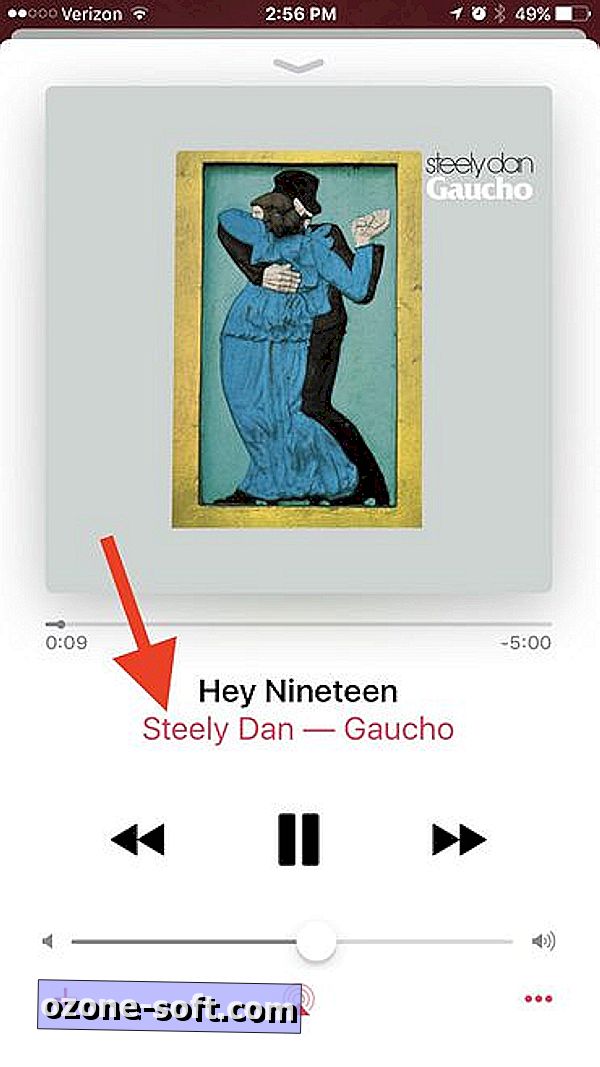
Προσθήκη στη βιβλιοθήκη έναντι λήψης
Από προεπιλογή, το κουμπί " + " για ένα τραγούδι ή το κουμπί " + ADD " για ένα άλμπουμ το προσθέτει στη βιβλιοθήκη σας, αλλά δεν το κάνει λήψη για χρήση εκτός σύνδεσης, αλλά μπορείτε να το αλλάξετε. Αν θέλετε τα στοιχεία της καρτέλας Βιβλιοθήκη να είναι διαθέσιμα και όταν δεν έχετε κινητό ή Wi-Fi σύνδεση, μεταβείτε στην επιλογή Ρυθμίσεις> Μουσική και εναλλαγή στις αυτόματες λήψεις . Θα το συμβούλευα να το κάνετε αυτό μόνο εάν έχετε ένα iPhone με μεγάλο αποθηκευτικό χώρο ή εάν είστε ιδιαιτέρως επιλεκτικοί για αυτό που προσθέτετε στη βιβλιοθήκη σας.
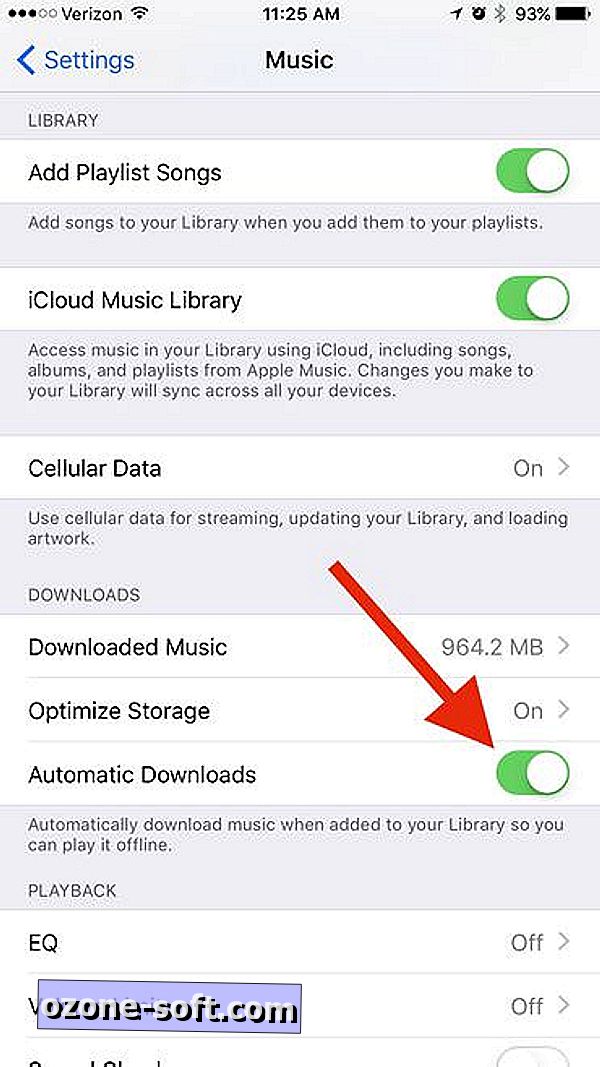
Προσαρμόστε την προβολή της βιβλιοθήκης σας
Μπορείτε να επιλέξετε ποιες επικεφαλίδες εμφανίζονται στο επάνω μέρος της βιβλιοθήκης σας. Πατήστε την καρτέλα Βιβλιοθήκη και, στη συνέχεια, πατήστε το κουμπί Επεξεργασία στην επάνω δεξιά γωνία για να επιλέξετε τα στοιχεία που θέλετε να προσθέσετε ή να καταργήσετε. Θεωρώ ότι η κεφαλίδα του Genre, για παράδειγμα, είναι χρήσιμη για τις συνήθειες περιήγησής μου. Και αν είστε λάτρης της κλασικής μουσικής, ίσως θέλετε να εμφανίζονται οι συνθέτες.
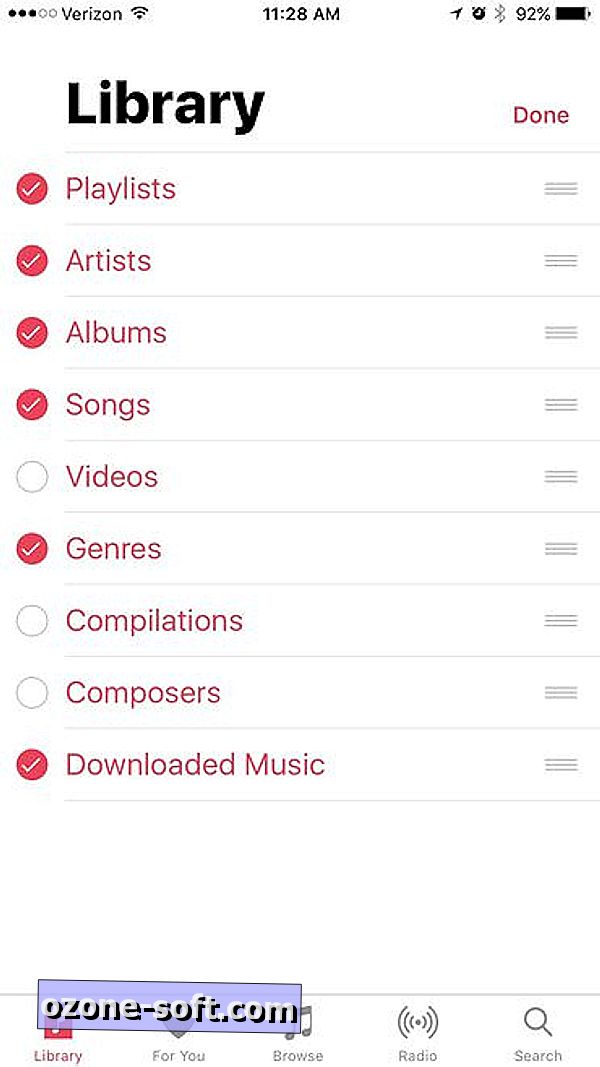
Επίσης, μην κοιμάστε στη λειτουργία ταξινόμησης κατά την περιήγηση στις προβολές των λευκωμάτων ή τραγουδιών της βιβλιοθήκης σας. Πατήστε Ταξινόμηση στην επάνω δεξιά γωνία και για να κανονίσετε τα τραγούδια αλφαβητικά κατά τίτλο τραγουδιού ή όνομα καλλιτέχνη. Ομοίως, τα Άλμπουμ μπορούν να ταξινομηθούν κατά τίτλο άλμπουμ ή όνομα καλλιτέχνη.
Κατεβάστε το 3D Touch για να κρατήσετε το πάρτι
Τίποτα δεν φέρνει ένα πάρτι σε ένα σκυθρωτό σταμάτημα και προκαλεί περισσότερες στεναγμοί από το να σταματήσει απότομα το τραγούδι που ο καθένας είναι αυλάκωση. Και αυτό είναι εύκολο να κάνετε κατά λάθος με την Apple Music, ειδικά αν έχετε iPhone με δυνατότητα 3D Touch. Αν θέλετε να παίξετε ένα τραγούδι για να παίξετε στη συνέχεια, πρέπει να αγγίξετε το 3D για να εμφανίσετε το μενού συμφραζομένων με τις επιλογές Play Next and Play Later. Εάν η χειρονομία σας 3D Touch είναι ανεπιτυχής και τελικά καταλήγει σε μια απλή βρύση, τότε το τρέχον τραγούδι σταματά αμέσως, οι καλεσμένοι σας και το τραγούδι που μόλις χτυπήσατε κατά λάθος αρχίζει. Βεβαιωθείτε ότι είστε πολύ σκόπιμοι όταν αγγίζετε το 3D σε ένα τραγούδι για να το προσθέσετε στην ουρά Up Next.
Τα παλαιότερα iPhones χωρίς 3D Touch έχουν ευκολότερη από την άποψη αυτή. απλώς αγγίξτε το κουμπί τριπλής κουκκίδας στα δεξιά ενός τραγουδιού για να καλέσετε το μενού συμφραζομένων για να προσθέσετε ένα τραγούδι στην ουρά σας.
Παίξτε το επόμενο και πατήστε αργότερα
Όταν καλείτε το μενού με βάση τα συμφραζόμενα για ένα τραγούδι, πρέπει να ξέρετε τι κάνουν οι επιλογές Play Next και Play αργότερα. Το Play Next προσθέτει ένα τραγούδι στην κορυφή της ουράς Up Next, έτσι, ναι, παίζει το επόμενο, ενώ το Play Later προσθέτει το στο κάτω μέρος της ουράς σας.
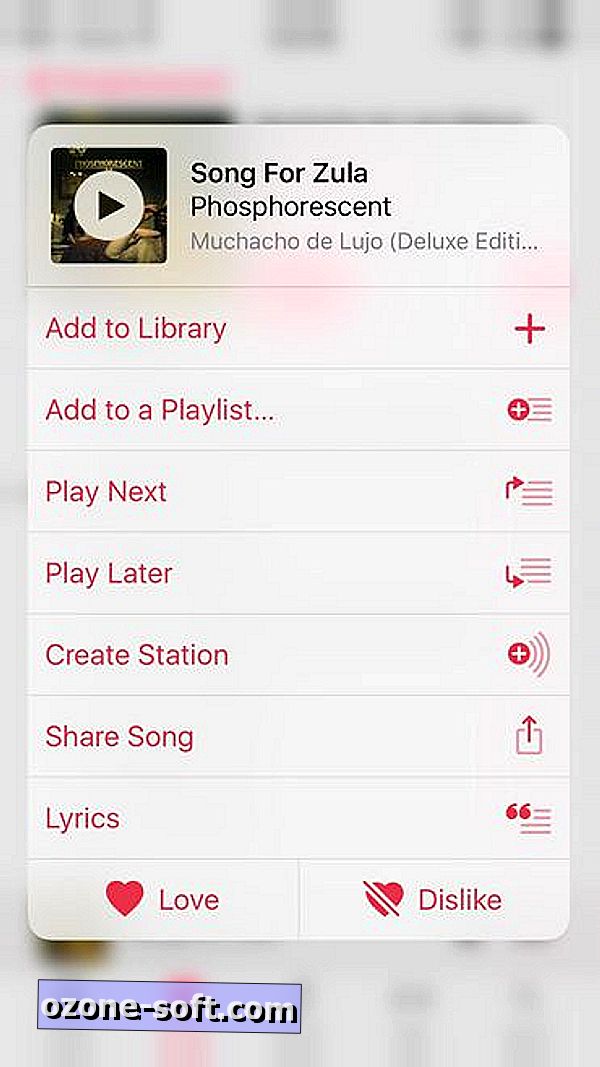
Δημιουργήστε τους δικούς σας ραδιοφωνικούς σταθμούς
Η Apple Music μπορεί επίσης να ενεργήσει όπως η Pandora και να παίξει ένα μείγμα μουσικής με βάση έναν καλλιτέχνη, άλμπουμ ή τραγούδι. Για ένα τραγούδι, είναι εύκολο. Από το μενού συμφραζομένων όπως περιγράφεται παραπάνω, πατήστε Δημιουργία σταθμού . Για καλλιτέχνη ή άλμπουμ, το κουμπί Δημιουργία σταθμού κρύβεται πίσω από το κόκκινο κουμπί με τριπλή κουκκίδα που βρίσκεται στα δεξιά του ονόματος του καλλιτέχνη ή του εξώφυλλου άλμπουμ.
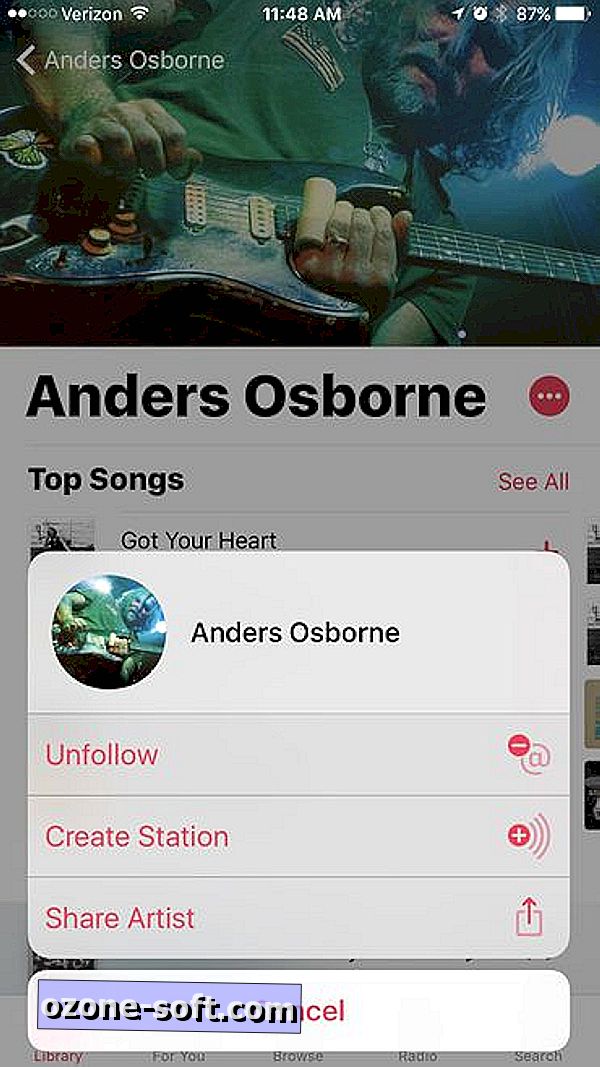
Δυστυχώς, δεν υπάρχει τρόπος να διαγράψετε έναν ραδιοφωνικό σταθμό που δημιουργήσατε. Βγαίνουν στο πεδίο Πρόσφατα Αναπαραγωγή της καρτέλας Ραδιόφωνο, το οποίο δεν σας δίνει τη δυνατότητα να οργανώσετε ή να διαγράψετε τους σταθμούς σας. Υποθέτω ότι εάν δεν παίζετε κάποιο σταθμό για κάποιο χρονικό διάστημα, θα χτυπήσει τελικά από το πλέγμα πρόσφατα παιχνιδιού, αλλά εύχομαι ότι η Apple θα μου έδινε έναν τρόπο να επεξεργαστώ τους σταθμούς μου καθώς και αυτούς που δημιούργησε για μένα.
Κάντε κύλιση προς τα κάτω για ανακάτεμα και επαναλάβετε
Ίσως να αναρωτιέστε πού εξαφανίστηκαν οι επιλογές τυχαίας επιλογής και επανάληψης. Πριν από τον επανασχεδιασμό της εφαρμογής φέτος, ήταν άμεσα διαθέσιμα στον πίνακα Now Playing. Τώρα πρέπει να μετακινηθείτε προς τα κάτω για να δείτε την επιλογή Shuffle και Repeat. Θα φτάσετε σε αυτούς πριν από τους στίχους και πολύ πριν την ουρά τραγουδιών σας Up Next.
DJ Siri
Μπορείτε να χρησιμοποιήσετε το Siri ως DJ της Apple Music. Μπορείτε να ζητήσετε από τη Siri να σας παίξει ένα τραγούδι ή ένα άλμπουμ ή μια λίστα αναπαραγωγής, αλλά μπορείτε επίσης να εκτελέσετε πιο προηγμένες αναζητήσεις. Το Siri μπορεί να λειτουργήσει ως μια ψηφιακή Casey Kasem και να παίξει τις επιτυχίες από οποιοδήποτε έτος. Πείτε στο Siri, "Παίξτε το τραγούδι από το 1989" ή "Παίξτε το τραγούδι Νο. 1 από το Σεπτέμβριο του 1984", για παράδειγμα. Μπορείτε επίσης να πείτε στο Siri να "Παίξτε το υπόλοιπο του άλμπουμ" και η Siri θα αναβαθμίσει όλα τα υπόλοιπα κομμάτια από το άλμπουμ του τρέχοντος τραγουδιού.
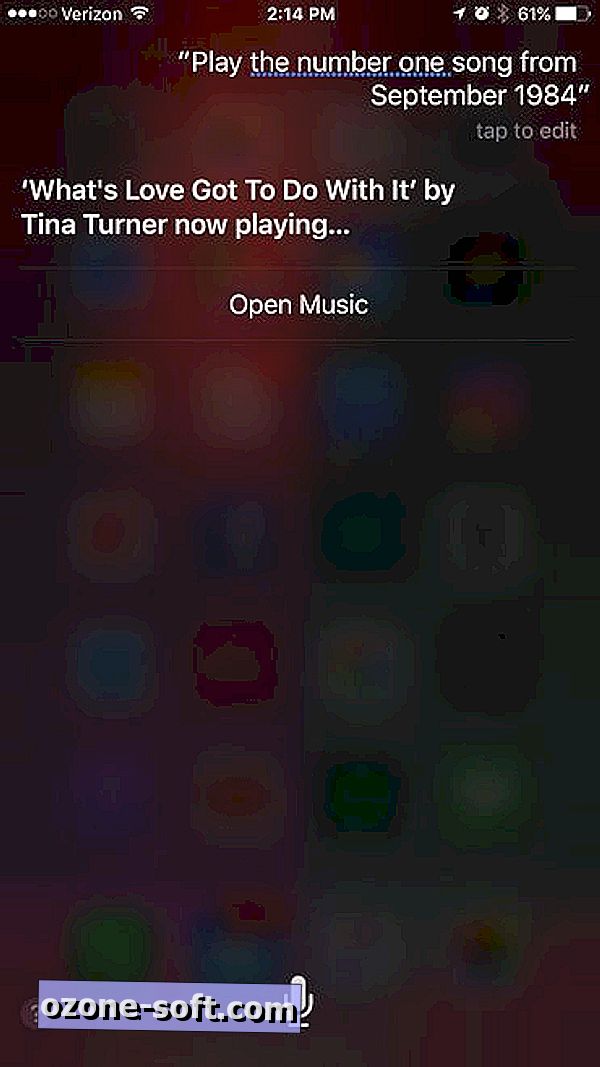
Χρησιμοποιήστε φίλτρα αναζήτησης για ταχύτερες αναζητήσεις
Μην παραβλέπετε τα δύο φίλτρα αναζήτησης - Apple Music και τη βιβλιοθήκη σας - κατά την αναζήτηση ενός τραγουδιού ή άλμπουμ. Η Apple Music είναι η προεπιλεγμένη επιλογή, αλλά αν έχετε δημιουργήσει μια αξιοπρεπή μουσική βιβλιοθήκη στο ήμισυ, μπορείτε γρήγορα να μηδενίσετε τον στόχο αναζήτησης επιλέγοντας τη Βιβλιοθήκη σας.
Επιλέξτε ένα προφίλ EQ για να ταιριάζει με τις μελωδίες σας
Αξιοποιήστε στο έπακρο τα ηχεία του home theater ή τα ακουστικά ακριβά χρησιμοποιώντας τον ενσωματωμένο ισοσταθμιστή στο iOS. Μεταβείτε στις Ρυθμίσεις> Μουσική> EQ και μπορείτε να επιλέξετε από 23 προφίλ EQ. Λάβετε υπόψη ότι η επιλογή σας EQ θα παραμείνει μέχρι να επιλέξετε κάτι άλλο. Δεν είναι αρκετά έξυπνο να εφαρμόσει το προφίλ Hip Hop για το "4:44" του Jay-Z, για παράδειγμα, και στη συνέχεια να μεταβείτε στο νέο album "Rockins for Queens of the Stone Age".
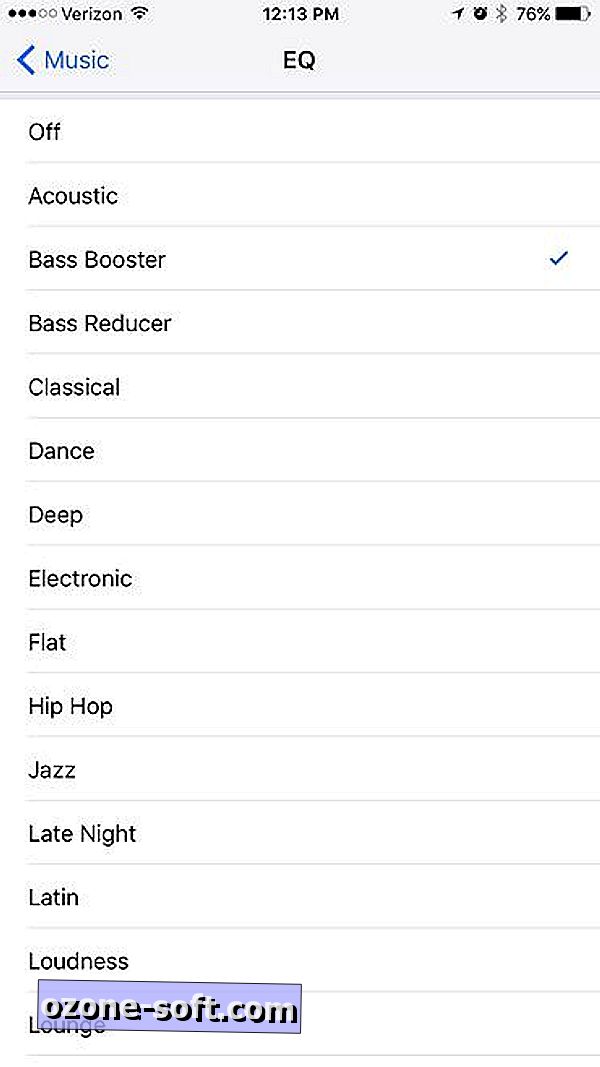
Συμβουλή μπόνους: 3 τρόποι για να σταματήσετε τις ειδοποιήσεις iOS από τη διακοπή της αναπαραγωγής μουσικής













Αφήστε Το Σχόλιό Σας